Việc xuống dòng trong ô Excel bằng Alt + Enter giúp hiển thị dữ liệu gọn gàng hơn. Tuy nhiên, điều này lại gây khó khăn cho việc phân tích dữ liệu. Bài viết này sẽ hướng dẫn bạn cách tách một ô chứa nhiều dòng thành nhiều ô riêng biệt trong Excel, giúp tối ưu việc xử lý và phân tích dữ liệu.
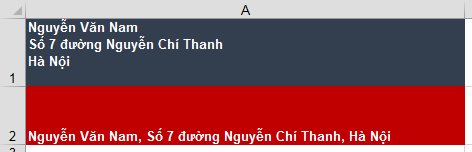
Sử dụng Alt + Enter (tương đương ký tự mã 10 – CHAR(10) trong Excel) để xuống dòng trong ô tạo ra dữ liệu hiển thị đẹp mắt nhưng lại khó xử lý khi phân tích. Thủ Thuật sẽ hướng dẫn bạn cách tách dữ liệu này một cách hiệu quả.
Tách Ô Excel Theo Ngắt Dòng: Phương Pháp Text to Columns
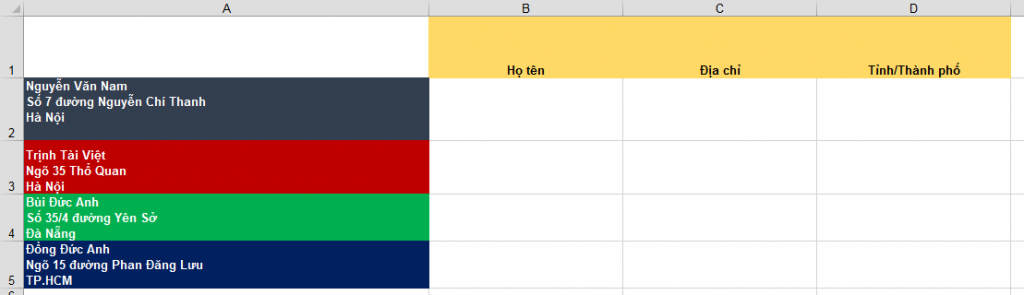
Ví dụ, bạn cần tách dữ liệu trong một ô gồm Họ tên, Địa chỉ và Tỉnh/Thành phố thành các cột riêng biệt. Chúng ta sẽ sử dụng tính năng Text to Columns của Excel để thực hiện việc này.
Đầu tiên, chọn vùng dữ liệu cần tách.
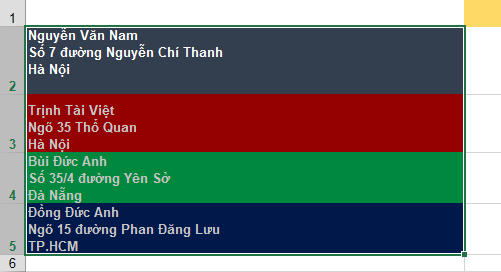
Tiếp theo, trong tab Data, mục Data Tools, chọn Text to Columns.

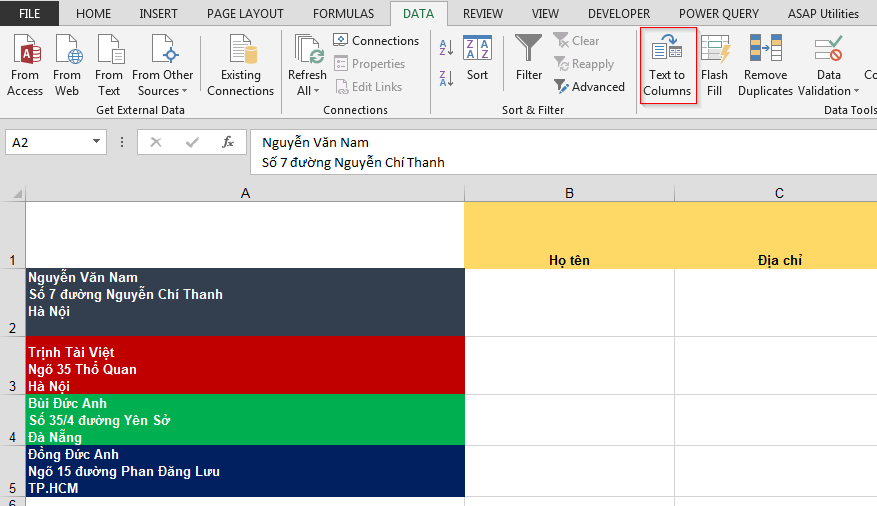
Chọn Delimited và nhấn Next.
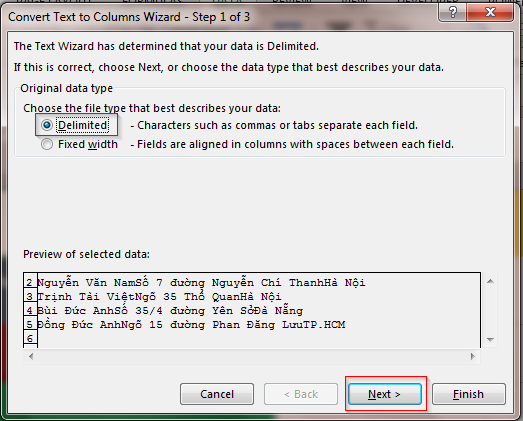
Chọn Other, nhập Ctrl + J (tương đương với ký tự ngắt dòng) và nhấn Next.
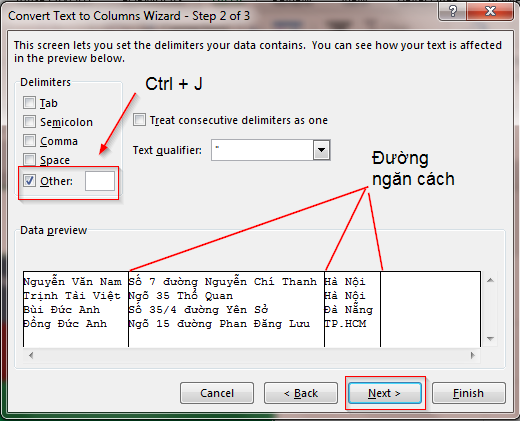
Chọn vị trí đặt dữ liệu sau khi tách bằng cách click vào vùng được khoanh đỏ, sau đó nhấn Finish.
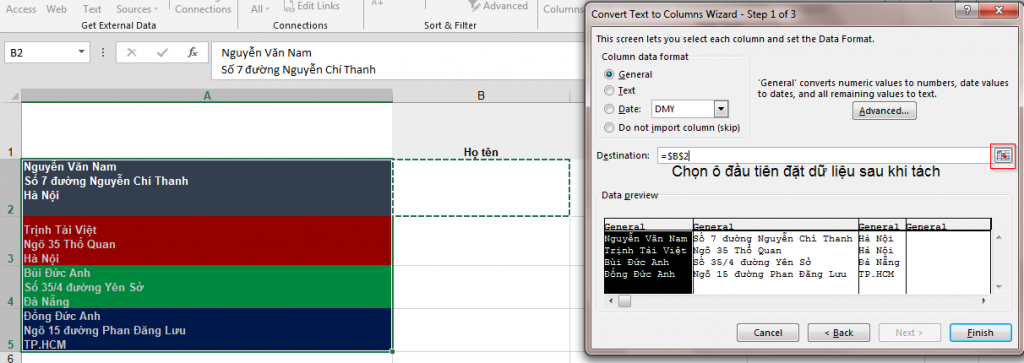
Kết Quả Tách Ô
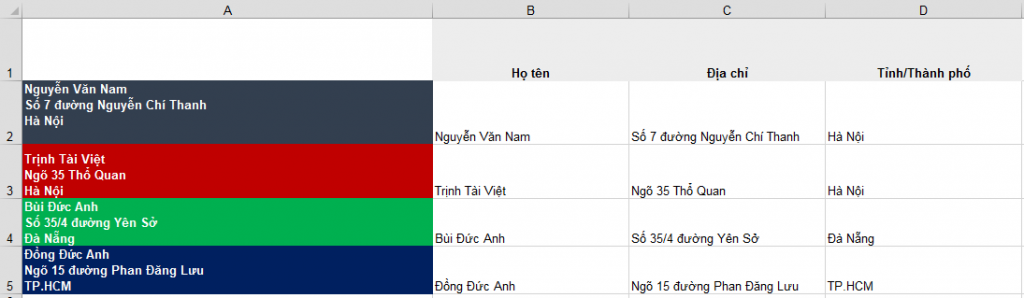
Dữ liệu gốc đã được tách thành các cột riêng biệt, giúp dễ dàng quản lý và phân tích hơn.
Tổng Kết
Việc tách ô Excel dựa trên ngắt dòng là một kỹ thuật hữu ích giúp tối ưu hóa quá trình xử lý dữ liệu. Hy vọng bài viết này đã cung cấp cho bạn hướng dẫn chi tiết và dễ hiểu. Hãy khám phá thêm các thủ thuật Excel khác trên Thủ Thuật để nâng cao kỹ năng làm việc với Excel.















Discussion about this post